Slik ser du nåværende Wi-Fi-tilkoblingshastighet i Mac OS X

Helt siden jeg har brukt min nye MacBook Air, har jeg blitt befuddled av hvordan du gjør noen av enkleste oppgaver i Mac OS X som jeg normalt ville gjøre fra min Windows-laptop-lignende, viser tilkoblingshastigheten for det nåværende Wi-Fi-nettverket. Så bruker jeg 802.11ac eller ikke?
Normalt, på min Windows 7-laptop, er alt jeg trenger å gjøre, svinge over ikonet, eller dukker opp listen - du kan til og med gå inn i nettverksdetaljene og se bare om alle dataene om nettverket, alt fra systemstatusfeltet. Slik viser du din nåværende tilkoblingsinformasjon på Mac-en din.
Bruke Alternativ-Klikk
Som påpekt av anon i kommentarene, kan du bare holde nede Alternativ-tasten mens du klikker på menylinjeikonet for Flyplassen din, og det vil vise deg den utvidede informasjonen i popup-skjermen.
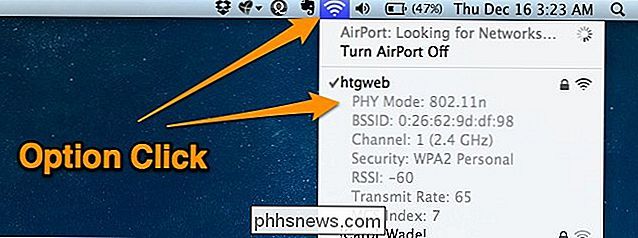
Veldig nyttig. Takk!
Bruke nettverksverktøyet
Du kan bruke nettverksverktøyet ved å bruke Cmd + Space for å trekke opp søkelyset Spotlight og skrive det inn, eller du kan navigere gjennom mappen Programmer -> Verktøy for å finne den.
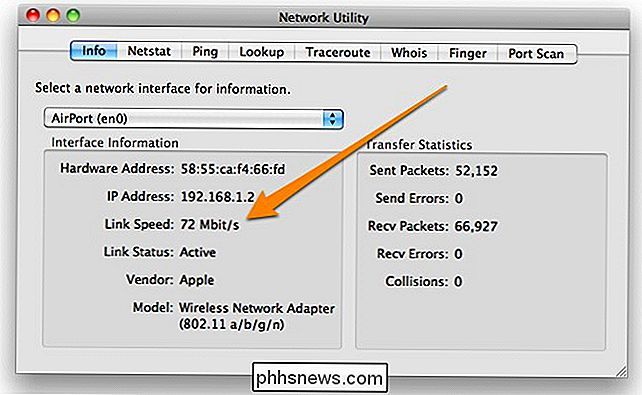
Når du er der, kan du se nåværende tilkoblingshastighet ved å se Linkhastigheten, som viser den faktiske datahastigheten du bruker. Denne frekvensen vil endres når du beveger deg rundt huset ditt, så hvis du er langt borte fra ruteren, vil frekvensen endres, og hvis du er nærmere, blir den høyere.
Bruke systeminformasjonverktøyet
Du kan åpne programmet Systeminformasjon fra Spotlight-søk, eller gjennom Programmer -> Verktøy. Når du er der, naviger ned til Nettverk -> Wi-Fi eller Nettverk -> Flyplass avhengig av hvor gammel MacBook og versjon av OS X kan være, og du vil se den nåværende tilkoblingen til høyre. I mitt tilfelle bruker jeg Wireless-N. Kanskje det er på tide å oppgradere!
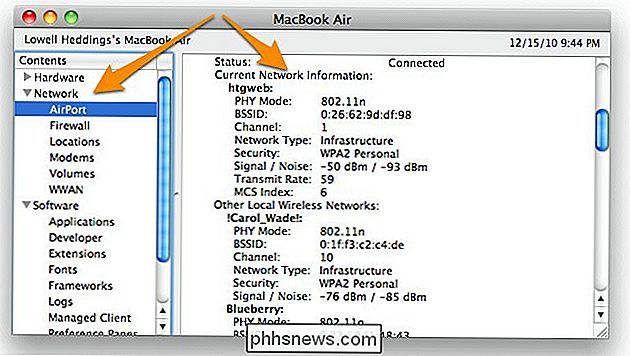
Dette kan være veldig nyttig for å sørge for at ruteren din fungerer som du tror det burde være. Noen ganger er 802.11N-ruteren i utgangspunktet feil i G, og du går glipp av mye fart.

Slik sikrer du at hjemmevirksomheten har de nyeste sikkerhetsoppdateringene
Å Holde hjemme-ruteren oppdatert er en viktig del av å være sikker. Shellshock påvirket en rekke rutere, og vi har også sett rutere hacket og forvandlet til botnets. Hjemmestyringssikkerhet er notorisk dårlig. Du bør sørge for at ruteren din også får sikkerhetsoppdateringer. Avhengig av ruteren din, kan det hende du må gjøre dette for hånd, sette opp automatiske oppdateringer - eller ikke gjør noe i det hele tatt.

Hvordan trene Siri, Cortana og Google for å forstå stemmen din bedre
Ingen to mennesker høres nøyaktig like ut. Ulike mennesker har forskjellige aksenter og måter å uttale ord på, og datasystem for talegjenkjenning som Siri, Cortana og Googles talesøk er ikke like gode som de faktiske menneskene når de forstår hver stemme. Tren din stemmeassistent, og det vil være bedre å forstå deg.



